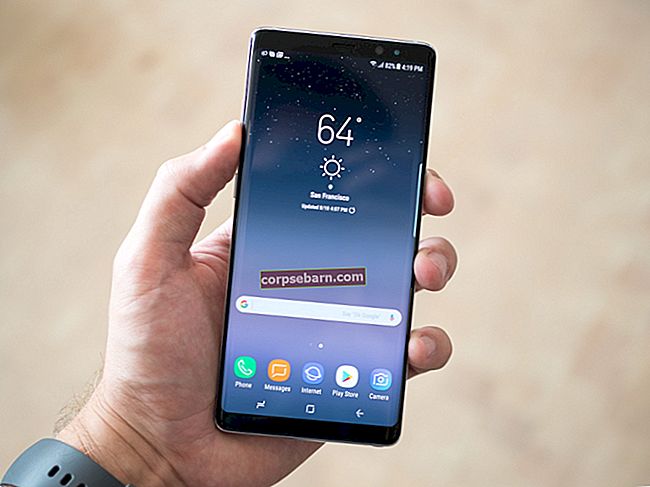Līdz ar Windows 10 parādīšanos uzdevumjosla saņēma diezgan atdzist funkcijas, taču tā arī saņēma diezgan daudz kļūdu un kļūmju. Windows 10 jaunināšana liecināja par dažām sarūgtinošām kļūdām, piemēram, Windows 10 uzdevumjosla nedarbojas, ikonas pazūd, nevar noklikšķināt uz uzdevumjoslas utt.
Ja jūs saskaras ar problemātisku uzdevumjoslu vai ja tā nedarbojas, kā vajadzētu, neuztraucieties, jo tā ir atrisināma lielākajai daļai lietotāju. Protams, tas netiks atrisināts pēc Windows Explorer restartēšanas, tā nav pareizā metode. Kļūda, kas sabojā uzdevumjoslu, pastāv Windows 10 atjauninājumā, kas noteikti tiks novērsts vēlākos atjauninājumos. Tomēr jūs pats varat izmantot dažas no šīm metodēm, lai šos jautājumus atrisinātu.
Skatiet arī: Kāda man ir Windows versija?
1. metode: bojātu failu novēršana
Tīmeklī ir pieejamas daudzas lietojumprogrammas, kas skenē un labo korumpētus vai trūkstošus failus no sistēmas. Pirms mēģināt veikt izmaiņas ar savām rokām, ieteicams izmantot kādu no šīm programmatūrām. Pēc skenēšanas un labošanas palaidiet uzdevumjoslā izmaiņas. Ja tas joprojām nav pareizi salabots, pārejiet pie nākamās metodes.
2. metode: komandas palaišana programmā PowerShell
Uzdevumjosla ir Windows sastāvdaļa, un ikreiz, kad Windows komponents rada problēmu, to var novērst, izmantojot komandu PowerShell. PowerShell komanda ļauj reģistrēt uzdevumjoslu, ja tas vēl nav izdarīts. Tas ietver visas ar uzdevumjoslu saistītās mapes dzēšanu. Lielākajai daļai lietotāju šī metode ir izdevusies, un pēc tam, iespējams, jums nebūs jāmēģina izmantot citu metodi.
Pirms sākat palaist komandu PowerShell, jāatzīmē, ka Windows ugunsmūris ir aktīvs. Pēc ugunsmūra ieslēgšanas vienlaikus nospiediet CTRL + Alt + Dzēst lai atvērtu drošības opcijas. Noklikšķiniet uz ‘Task Manager’, ‘File’ un pēc tam uz ‘Run New Task’.

Jaunā dialoglodziņā ierakstiet ‘PowerShell’ tad atzīmējiet izvēles rūtiņu blakus opcijai: ‘Izveidot šo uzdevumu ar administratīvajām tiesībām’ un noklikšķiniet uz Labi.
Tas parādīs komandu uzvedni ar tumši zilu fonu. Ievadiet vai kopējiet un ielīmējiet šo komandu un nospiediet taustiņu Enter:
Get-AppXPackage-AllUsers | Foreach {Add-AppxPackage -DisableDevelopmentMode -Register "$ ($ _. InstallLocation) \ AppXManifest.xml"}
Kad komanda ir veiksmīga, nav nepieciešams restartēt datoru. Vienkārši aizveriet PowerShell un dodieties uz C: / Users /Jūsu konts/ AppData / Local / (kur Jūsu konts ir jūsu Microsoft konta nosaukums) un izdzēsiet nosaukto mapi; ‘TileDataLayer’. Tam vajadzētu uzreiz atrisināt jūsu problēmu.
3. metode: Izslēdziet Flīžu datu modeļa serveri
Ja kādu iespēju neizdodas izdzēst iepriekšminēto mapi vai vienkārši nedarbojās PowerShell komanda, pārtrauciet pakalpojumu “Flīžu datu modeļa serveris” un mēģiniet vēlreiz izdzēst mapi. Mape tiks veiksmīgi izdzēsta. Turklāt varat vēlreiz palaist komandu PowerShell, lai pārliecinātos, ka uzdevumjosla ir izlabota. Atkal uzdevumjosla ir viens no galvenajiem Windows 10 komponentiem, tāpēc tās labošana ir ļoti atkarīga no efektīvas PowerShell izmantošanas.
Lai apturētu pakalpojumu “Flīžu datu modeļa serveris”, ierakstiet pakalpojumus meklēšanas joslā vai darbvirsmā un uznirstošajā izvēlnē atlasiet “Pakalpojumi”. Tas parādīs visus aktīvos un neaktīvos pakalpojumus jūsu sistēmā. Meklējiet pakalpojumu “Flīžu datu modeļa serveris” un ar peles labo pogu noklikšķiniet uz “Apturēt” pakalpojumu.
4. metode: apturiet vietējās drošības iestādes procesu
Galu galā nospiediet CTRL + Alt + Dzēst tastatūrā, lai atvērtu “Uzdevumu pārvaldnieku” un cilnē “Process” atrastu “Vietējās drošības iestādes process”. Noklikšķiniet uz procesa un pēc tam uzdevumu pārvaldnieka apakšējā labajā stūrī noklikšķiniet uz ‘Beigt uzdevumu’. Šajā apstiprinājuma logā pārbaudiet “Pamest nesaglabātos datus un izslēgt” un noklikšķiniet uz Izslēgt.
Tam vajadzētu noņemt pēdējo atlikušo kļūdu uzdevumjoslā. Ja kāda no šīm metodēm nedarbojās, tad vienīgā izvēle ir gaidīt nākamo Windows 10 atjauninājumu.